在影片上疊加另一個影片,快樂會加倍哦!閱讀這篇文章,你會瞭解到如何輕鬆線上疊加影片。現在就開始吧!
或許你有聽說過畫中畫功能,但是應該很少有人知道影片遮罩。事實上,影片遮罩的就是將一個影片放到另一個影片的上層,這樣兩個影片可以同時播放。其原理也就是畫中畫技術。

預覽
生日祝福影片
使用範本

預覽
YouTube - 藝術片尾
使用範本
在很多情況,你都需要將兩個影片疊加起來,比如;
* 在影片上疊加有趣的表情包。
* 做reaction影片。
* 用錄影做教程影片。
* 在網頁錄屏上添加錄影。
想要在影片上疊加另一個影片,首先你需要一個有畫中畫功能的影片編輯器。網路上有許多影片軟體可供選擇,但是在這裏我們推薦FlexClip。FlexClip是一款專業的影片編輯器,可以幫助你輕鬆完成影片畫中畫,無需任何專業經驗或技能。現在,點擊下方“創建影片”按鈕,跟隨我們的腳步開始編輯吧。無需下載安裝任何軟體。
如何把一個影片疊加到另一個影片上
步驟1
上傳影片
點擊“創建影片”即可進入編輯頁面。點擊“媒體”按鈕並選擇上傳影片,然後添加到故事板。
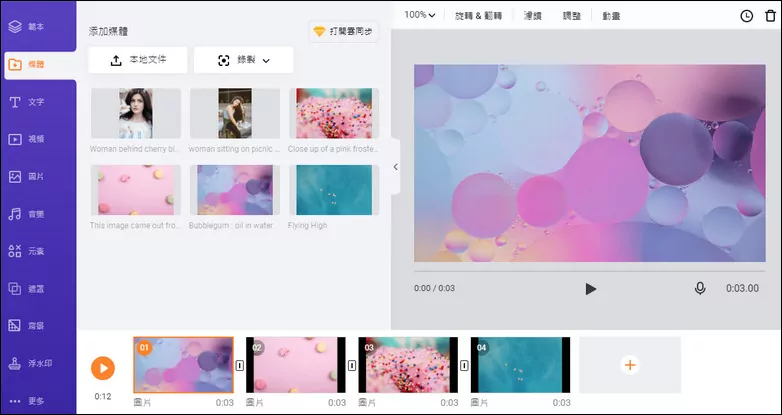
疊加影片 - 步驟1
步驟2
創建影片遮罩
在媒體版塊選擇另一個影片,點擊影片縮略圖左下角的畫中畫按鈕,即可將影片添加到另一個影片上層。
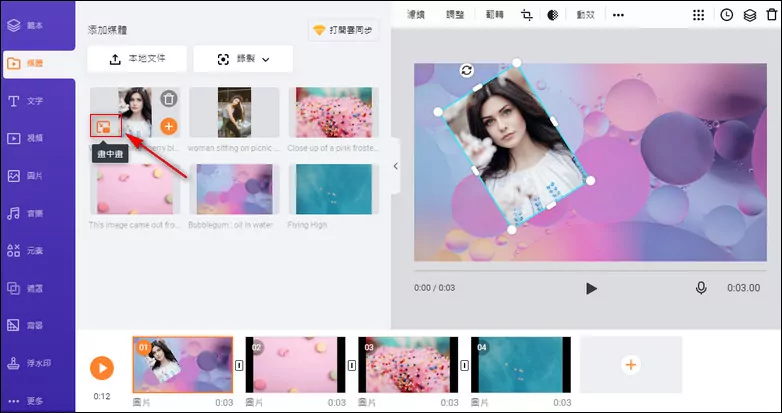
疊加影片 - 步驟2
你也可以調整上層影片的顯示時間。點擊右上角的時鐘圖示,進入簡易時間線頁面,拖動時間軸即可精准調整。
步驟3
(可選)更多編輯
如果你想讓影片更加吸引人,也可以用FlexClip進行更多編輯,包括添加濾鏡、動態小組件、調整影片播放速度等等。
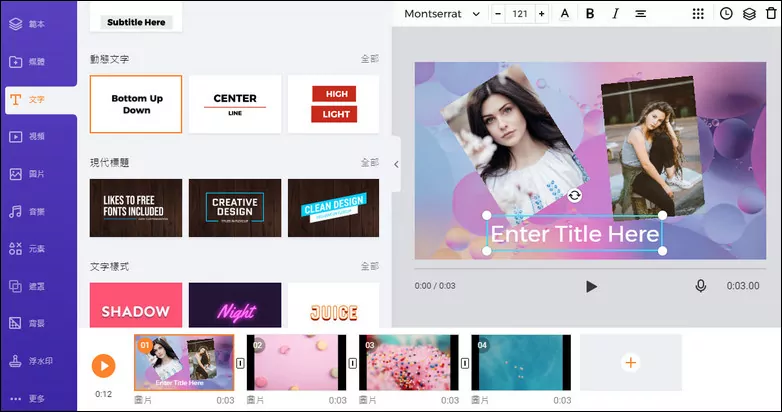
疊加影片 - 步驟3
步驟4
輸出
影片完成之後點擊“輸出”按鈕即可下載。下載後可把影片存在電腦上,也可以上傳到Dropbox。保存在帳號中的影片可以隨時編輯並下載。
結語
以上就是關於如何把一個影片疊加到另一個影片上的全部內容,希望對你有所幫助。同時,除了做影片之外,FlexClip也支持線上製作影片拼圖、GIF動圖等等。免費試試吧!


